
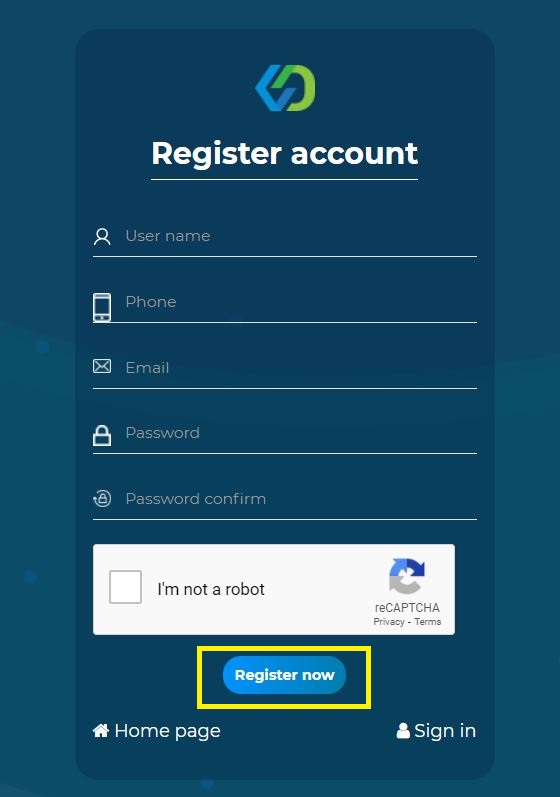
Điền đầy đủ thông tin tại đây
Bạn hãy kiểm tra hòm thư email, click vào link xác nhận là đã đăng ký thành công tài khoản Cloud Server tại KDATA.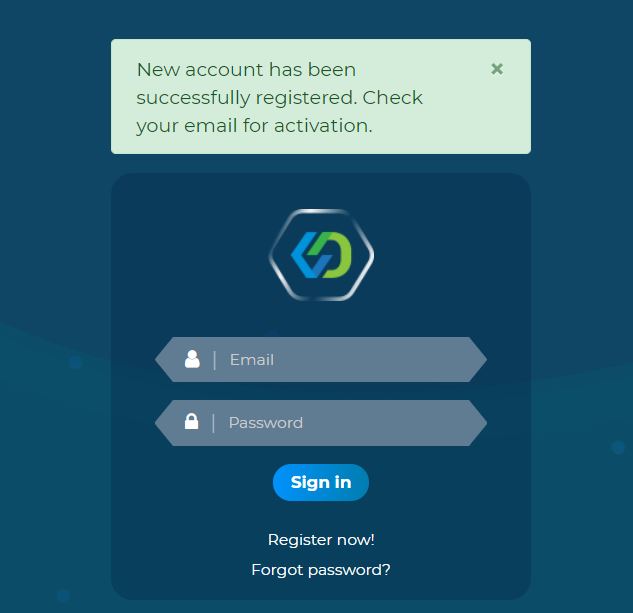
Đăng ký hoàn tất sẽ có một dòng thông báo yêu cầu bạn xác minh qua email đã đăng ký
Đã có tài khoản Cloud Server: Click chọn Sign in >> Điền thông tin gồm email đăng ký và password vào cửa sổ popup. Sau đó nhấn Sign in.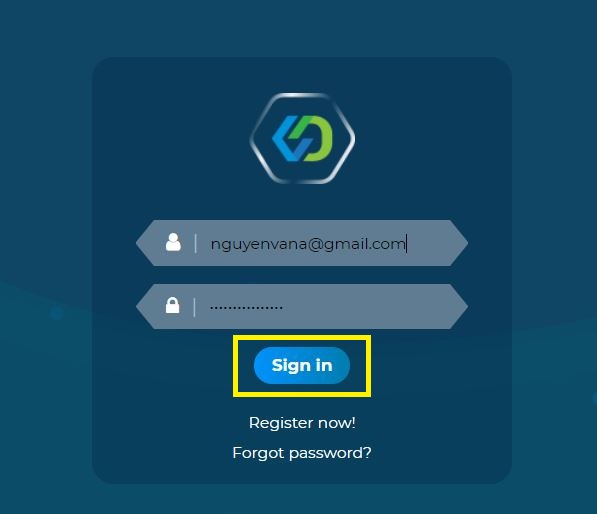 Nhập thông tin email và password đã đăng ký
Nhập thông tin email và password đã đăng ký
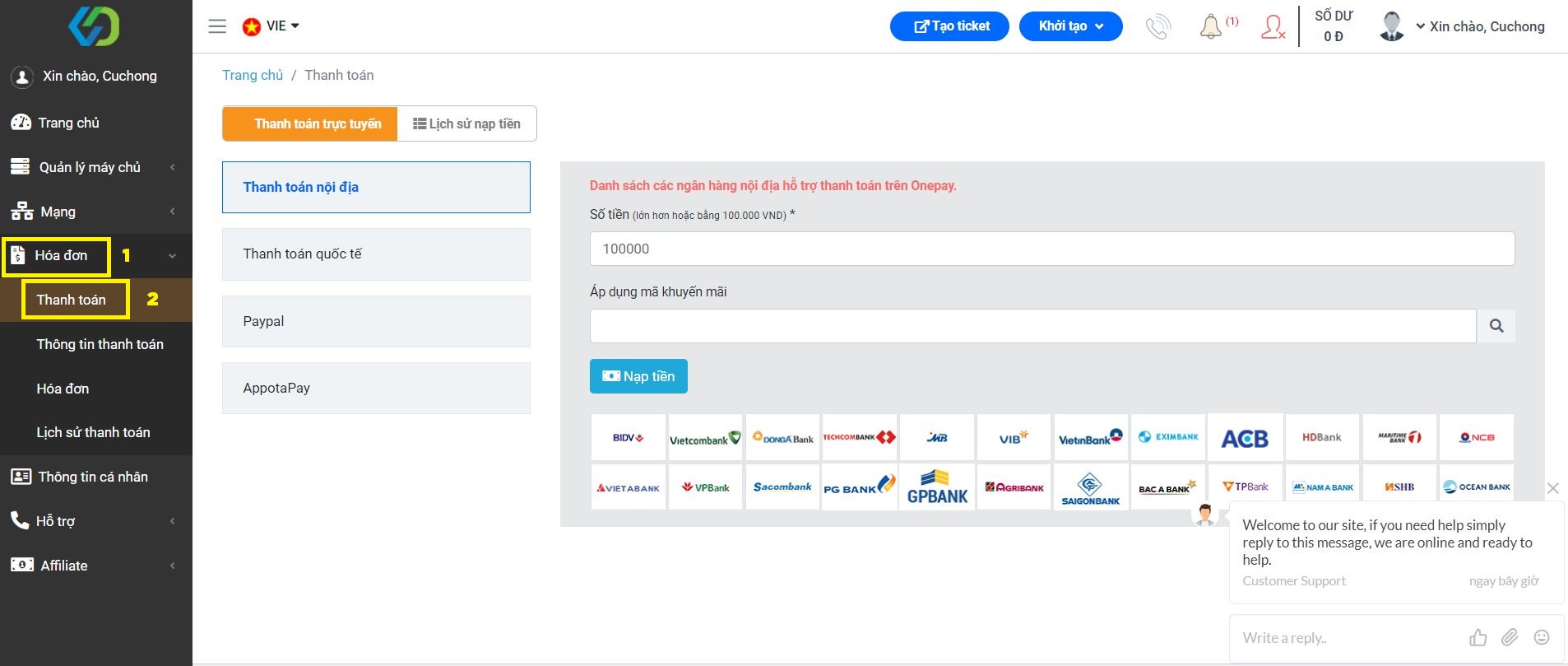 Nhấn Sign in thì sẽ hiện ra cửa sổ Dashboard
Bước 2: Nạp tiền vào Cloud Server
Lưu ý: Bạn phải nạp tối thiểu 200.000 đồng để sử dụng mã khuyến mãi của Cloud Server.
Trên thanh sidebar, mở tab Hóa đơn (Billing), sau đó ấn chọn Thanh toán (Payment).
Nhấn Sign in thì sẽ hiện ra cửa sổ Dashboard
Bước 2: Nạp tiền vào Cloud Server
Lưu ý: Bạn phải nạp tối thiểu 200.000 đồng để sử dụng mã khuyến mãi của Cloud Server.
Trên thanh sidebar, mở tab Hóa đơn (Billing), sau đó ấn chọn Thanh toán (Payment).
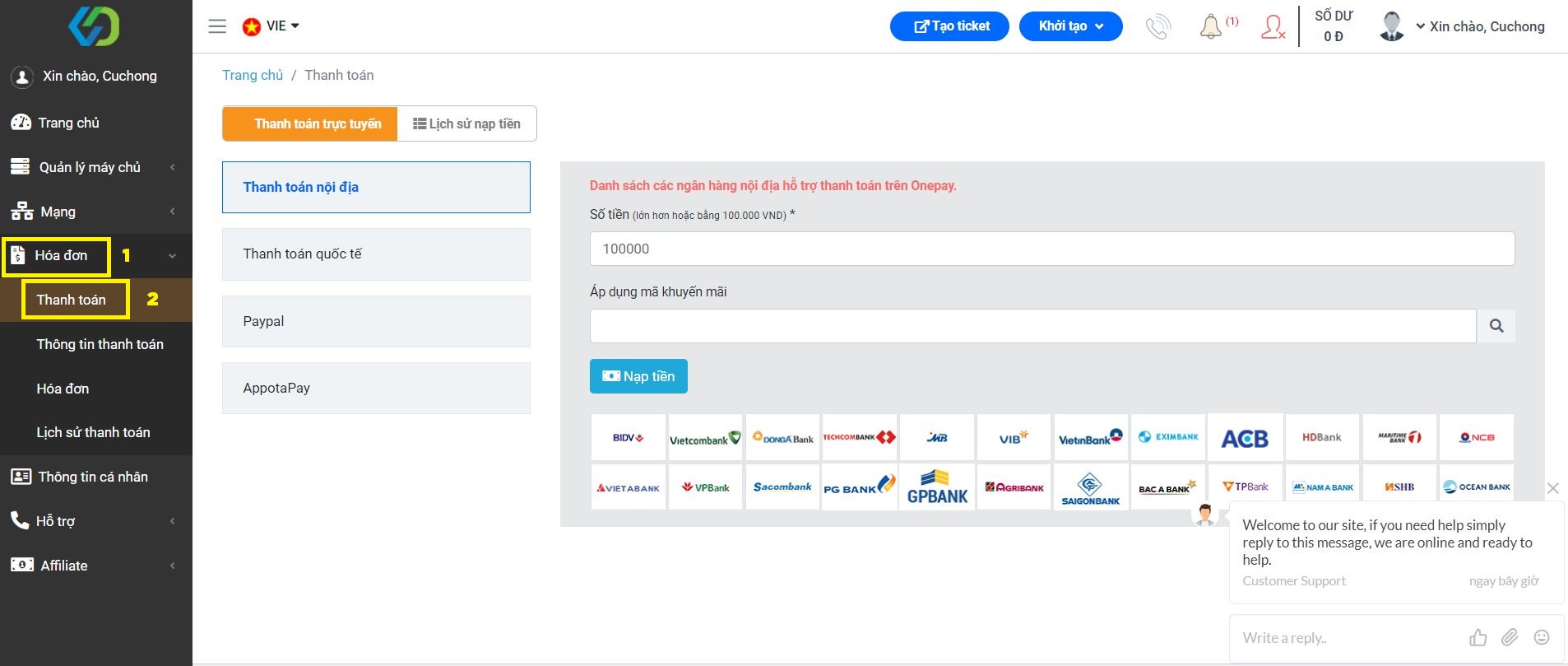 Click chọn “Hóa đơn” >> “Thanh toán”
Tại đây bạn sẽ thấy KDATA chấp nhận 4 hình thức thanh toán gồm: Thanh toán nội địa (Domestic payment card), Thanh toán quốc tế (International payment cards), Paypal, Appota Pay. Bạn có thể chọn một hình thức thanh toán tiện lợi nhất trong 4 hình thức này.
Click chọn “Hóa đơn” >> “Thanh toán”
Tại đây bạn sẽ thấy KDATA chấp nhận 4 hình thức thanh toán gồm: Thanh toán nội địa (Domestic payment card), Thanh toán quốc tế (International payment cards), Paypal, Appota Pay. Bạn có thể chọn một hình thức thanh toán tiện lợi nhất trong 4 hình thức này.
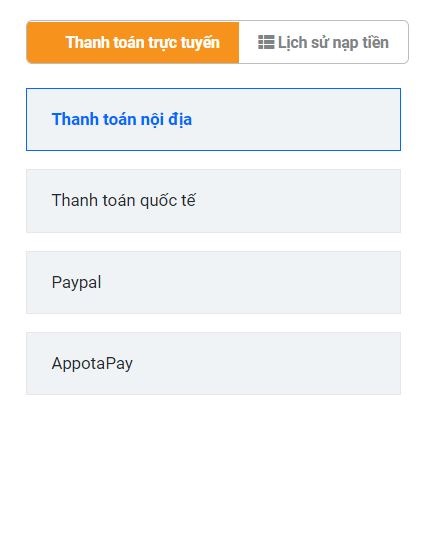 KDATA chấp nhận 4 hình thức thanh toán giúp người dùng dễ dàng sử dụng
Nhập tối thiểu 200.000Đ, tiếp đến nhập mã khuyến mãi KDATAVPS20 và nhấn chọn Nạp tiền (Recharge).
KDATA chấp nhận 4 hình thức thanh toán giúp người dùng dễ dàng sử dụng
Nhập tối thiểu 200.000Đ, tiếp đến nhập mã khuyến mãi KDATAVPS20 và nhấn chọn Nạp tiền (Recharge).
 Bạn có thể chọn 1 trong 4 hình thức này, nhập mã khuyến mãi và thực hiện đầy đủ các bước thanh toán thì tài khoản của bạn sẽ tự động được cộng thêm 20% cho giá trị.
* Ví dụ bạn chọn hình thức thanh toán nội địa (Domestic payment card). Sau khi đã nhập 200.000Đ và mã khuyến mãi, nhấn chọn Nạp tiền (Recharge) thì một cửa sổ mới sẽ xuất hiện.
Bạn có thể chọn 1 trong 4 hình thức này, nhập mã khuyến mãi và thực hiện đầy đủ các bước thanh toán thì tài khoản của bạn sẽ tự động được cộng thêm 20% cho giá trị.
* Ví dụ bạn chọn hình thức thanh toán nội địa (Domestic payment card). Sau khi đã nhập 200.000Đ và mã khuyến mãi, nhấn chọn Nạp tiền (Recharge) thì một cửa sổ mới sẽ xuất hiện.
 Tại đây, bạn hãy chọn 1 trong 2 phương thức thanh toán là thẻ ATM hoặc thanh toán bằng mã QR. Nếu chọn qua thẻ ATM thì hãy chọn một ngân hàng của bạn. Tiếp đến điền thông tin theo yêu cầu. Sau đó nhấn chọn thanh toán thì trong tài khoản của bạn sẽ được cộng thêm 20% giá trị.
Tại đây, bạn hãy chọn 1 trong 2 phương thức thanh toán là thẻ ATM hoặc thanh toán bằng mã QR. Nếu chọn qua thẻ ATM thì hãy chọn một ngân hàng của bạn. Tiếp đến điền thông tin theo yêu cầu. Sau đó nhấn chọn thanh toán thì trong tài khoản của bạn sẽ được cộng thêm 20% giá trị.
 Với cách chọn thanh toán bằng mã QR thì bạn cũng thực hiện theo hướng dẫn. Sau khi hoàn tất thanh toán, tài khoản của bạn sẽ tự động được cộng thêm 20%.
Với cách chọn thanh toán bằng mã QR thì bạn cũng thực hiện theo hướng dẫn. Sau khi hoàn tất thanh toán, tài khoản của bạn sẽ tự động được cộng thêm 20%.
 Như vậy là xong với Cloud Server nhé, tiếp theo sẽ là cách sử dụng mã khuyến mãi của Hosting.
Như vậy là xong với Cloud Server nhé, tiếp theo sẽ là cách sử dụng mã khuyến mãi của Hosting.
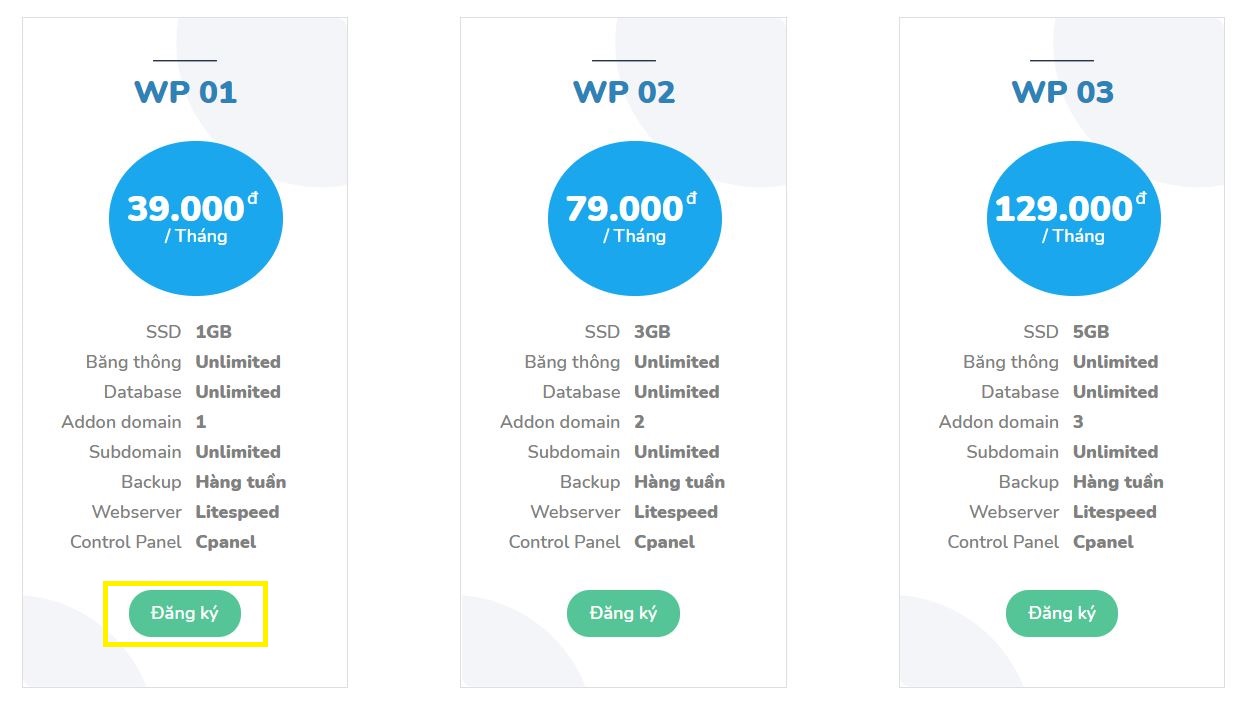 Bước 2: Chọn gói cấu hình WordPress Hosting.
Bước 3: Nhập mã khuyến mại thôi!
Trong cửa sổ portal, bạn có thể chọn đăng ký domain mới (nếu chưa có tên miền cho website), hoặc click chọn ô bên dưới nếu bạn đã có domain.
Bước 2: Chọn gói cấu hình WordPress Hosting.
Bước 3: Nhập mã khuyến mại thôi!
Trong cửa sổ portal, bạn có thể chọn đăng ký domain mới (nếu chưa có tên miền cho website), hoặc click chọn ô bên dưới nếu bạn đã có domain.
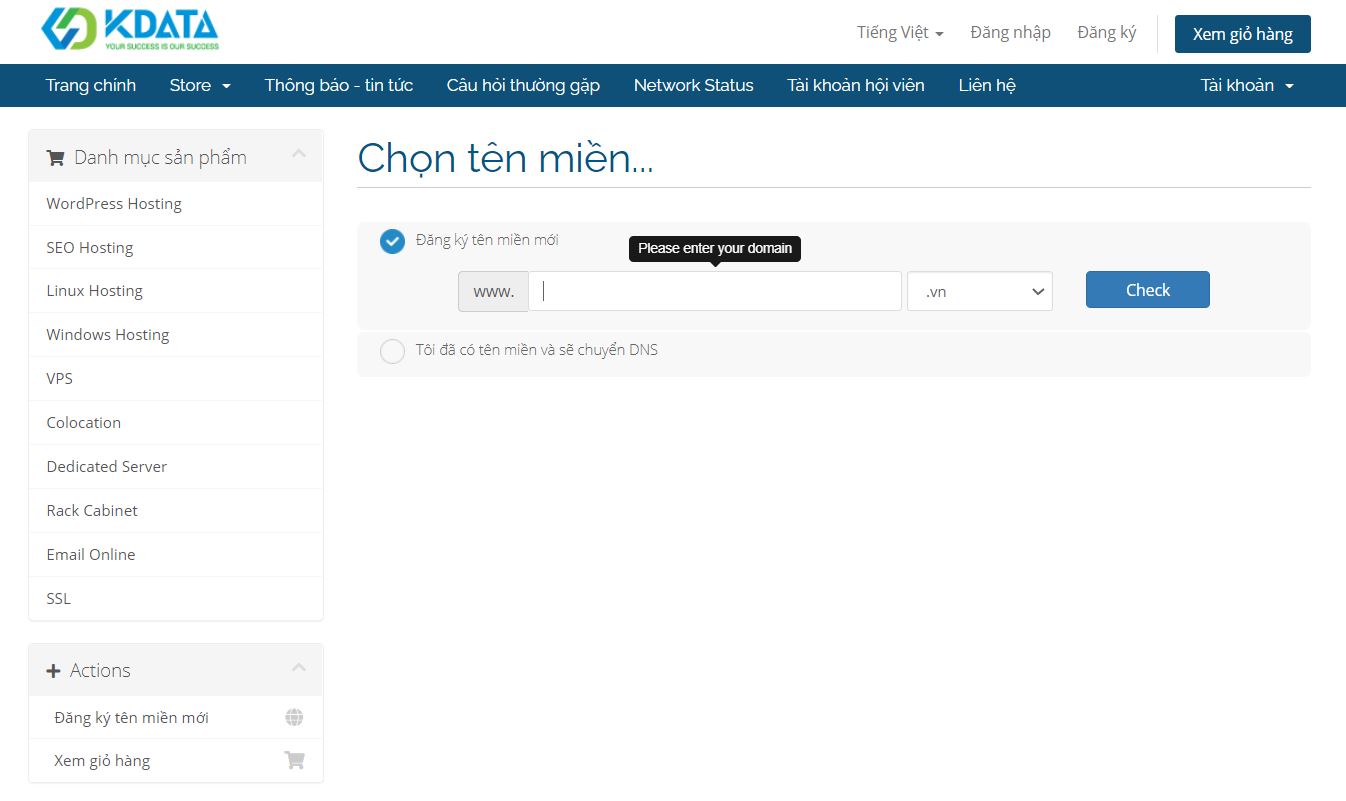 Cửa sổ portal
** Nếu chưa có domain: hãy bắt đầu nhập một tên miền bạn muốn đăng ký để KDATA giúp bạn kiểm tra.
Cửa sổ portal
** Nếu chưa có domain: hãy bắt đầu nhập một tên miền bạn muốn đăng ký để KDATA giúp bạn kiểm tra.
 Sau đó bạn hãy chọn một tên miền phù hợp, nhấn chọn “Add to card” >> “Continue”.
Sau đó bạn hãy chọn một tên miền phù hợp, nhấn chọn “Add to card” >> “Continue”.
 Tại đây sẽ hiển thị gói cấu hình ban đầu bạn đã chọn, nhớ chọn đăng ký 1 năm để được nhận khuyến mãi 40% từ KDATA nhé. Sau đó nhấn chọn “Continue”.
Tại đây sẽ hiển thị gói cấu hình ban đầu bạn đã chọn, nhớ chọn đăng ký 1 năm để được nhận khuyến mãi 40% từ KDATA nhé. Sau đó nhấn chọn “Continue”.
 Tại đây bạn sẽ xem lại thông tin thanh toán, bao gồm phí đăng ký tên miền mới và gói WP01. Tại đây chính là lúc bạn nhập mã khuyến mãi KDATAWPHOST40 để được giảm giá nhé.
Tại đây bạn sẽ xem lại thông tin thanh toán, bao gồm phí đăng ký tên miền mới và gói WP01. Tại đây chính là lúc bạn nhập mã khuyến mãi KDATAWPHOST40 để được giảm giá nhé.
 Tada! Mã khuyến mãi đã được chấp nhận và xem ngay giá, bạn đã được giảm 40% rồi đấy!
Tada! Mã khuyến mãi đã được chấp nhận và xem ngay giá, bạn đã được giảm 40% rồi đấy!
 Tiếp tục nhấn chọn “Checkout” để bắt đầu thanh toán nhé!
** Nếu đã có domain: Bạn hãy chọn “Tôi đã có tên miền và sẽ chuyển DNS nhé”.
Tiếp tục nhấn chọn “Checkout” để bắt đầu thanh toán nhé!
** Nếu đã có domain: Bạn hãy chọn “Tôi đã có tên miền và sẽ chuyển DNS nhé”.
 Tại đây, bạn hãy nhập tên miền của mình và nhấn chọn “Use”.
Tại đây, bạn hãy nhập tên miền của mình và nhấn chọn “Use”.
 Tiếp theo, nó sẽ tự động hiển thị gói cấu hình mà bạn đã chọn, tại đây, bạn sẽ lần nữa xem lại cấu hình của gói này bao gồm ổ cứng, băng thông, database, subdomain, addon domain với giá tương ứng. Nhớ chọn 1 năm để được add thêm mã giảm giá nhé. Nếu đã kiểm tra kỹ và quyết định chọn mua thì nhấn “Continue” để tiếp tục.
Tiếp theo, nó sẽ tự động hiển thị gói cấu hình mà bạn đã chọn, tại đây, bạn sẽ lần nữa xem lại cấu hình của gói này bao gồm ổ cứng, băng thông, database, subdomain, addon domain với giá tương ứng. Nhớ chọn 1 năm để được add thêm mã giảm giá nhé. Nếu đã kiểm tra kỹ và quyết định chọn mua thì nhấn “Continue” để tiếp tục.
 Tiếp theo hãy nhập mã khuyến mãi đang có của KDATA dành cho gói WordPress Hosting là KDATAWPHOST40, nhấn chọn “Xác nhận mã khuyến mãi”.
Tiếp theo hãy nhập mã khuyến mãi đang có của KDATA dành cho gói WordPress Hosting là KDATAWPHOST40, nhấn chọn “Xác nhận mã khuyến mãi”.
 Tada lần 2, bạn đã được giảm 40% giá cho gói cấu hình này rồi nhé. Tiếp tục nhấn chọn “Checkout” để thanh toán ngay thôi!
Như vậy, tớ đã xong nhiệm vụ hướng dẫn các bạn sử dụng mã giảm giá khuyến mãi lần này rồi. Đơn giản đúng không nào, chương trình vẫn đang diễn ra, hãy nhanh chóng đăng ký ngay hôm nay nhé.
Tada lần 2, bạn đã được giảm 40% giá cho gói cấu hình này rồi nhé. Tiếp tục nhấn chọn “Checkout” để thanh toán ngay thôi!
Như vậy, tớ đã xong nhiệm vụ hướng dẫn các bạn sử dụng mã giảm giá khuyến mãi lần này rồi. Đơn giản đúng không nào, chương trình vẫn đang diễn ra, hãy nhanh chóng đăng ký ngay hôm nay nhé.
Tips: Tham gia Channel Telegram KDATA để không bỏ sót khuyến mãi hot nào